Jmeter+Ant+Jenkins接口持续集成环境搭建--jdk的安装
Posted Yoyo姐的小窝
tags:
篇首语:本文由小常识网(cha138.com)小编为大家整理,主要介绍了Jmeter+Ant+Jenkins接口持续集成环境搭建--jdk的安装相关的知识,希望对你有一定的参考价值。
Jmeter做接口测试的优势:
1、 Jmeter支持录制,工具有Gui界面,入手相对简单
2、 Gui便于调试,本地调试通过上传,管理容易
3、 维护成本较小,Jmeter功能比较全面,不会让自己陷入不同的维护框架的坑
4、 JmeterCase是基于XML的(虽然后缀是jmx格式),执行结果也可以导出xml格式(虽然结果是jtl后缀)
Jmeter做接口测试的缺陷:
1、 单条Case执行依赖本地
2、 Jmeter编写Case有一定的学习成本
3、 拓展性较差,Case基于XML格式管理,后续如果想要自己编写平台,导出这些case是个不小的工作量
环境搭建(下方为个人mac上面的工具版本):
1、 JDK:jdk1.8.0_111
2、 Ant:apache-ant-1.10.1
3、 Jmeter:apache-jmeter-3.0
4、 Jenkins:jenkins-1.651.1
JDK安装
1、下载jdk文件
ii. 选择“Accept Lisence Agreement”同意协议
iii.点击MacOS后面的下载链接开始下载
iv.下载完成后点击安装包,按提示即可完成安装
2、配置jdk的环境变量
i.找到jdk的安装位置,如下图:
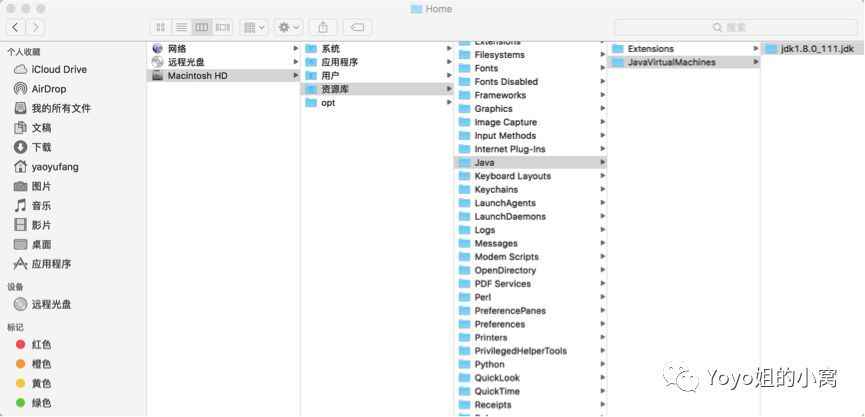
ii. 其中jdk1.8.0_111.jdk/Contents/Home文件夹是该JDK的根目录
iii. 其中:
A)、bin目录下存放JDK用于开发的一些终端命令工具,常见工具如
a)、 javac的作用是将java源文件编译为class文件
b)、 java命令的作用是运行class文件
B)、db目录下是java开发的一个开源的关系型数据库
C)、include目录下是一些C语言的头文件
D)、jre目录下JDK所依赖的java运行时
E)、lib目录下存放JDK开发工具所依赖的一些库文件
F)、man目录下存放JDK开发工具的说明文档
iv. 开始配置环境变量
A)、用vi ~/.bash_profile命令打开.bash_profile文件(这里不用考虑是否是第一次创建,vi命令如果是第一次创建会自动创建.bash_profile命令;如果不是第一次创建会打开该文件;有人介绍第一次创建该文件的时候用touch ~/.bash_profile;非第一次打开该文件用open –e ~/.bash_profile命令;两种方法都可以)
B)、输入如下配置
export JAVA_HOME= /Library/Java/JavaVirtualMachines/jdk1.8.0_111.jdk/Contents/Home
exportPATH=$JAVA_HOME/bin:$PATH
exportCLASSPATH=.:$JAVA_HOME/lib/dt.jar:$JAVA_HOME?lib/tools.jar
C)、然后保存.bash_profile文件
D)、使用source ~/.bash_profile使刚刚配置环境变量的配置文件生效
E)、输入echo $JAVA_HOME显示刚才配置的路径
3、查看jdk文件是否安装及环境变量是否成功配置
i. 在终端命令下面输入java –version,如果看到jdk的版本信息说明配置已生效,如下图
ii. 至此,jdk的安装和环境变量配置已结束
为避免文字视觉疲劳,今天就到此为止,jmeter和ant和jenkins的安装会后续更新的
以上是关于Jmeter+Ant+Jenkins接口持续集成环境搭建--jdk的安装的主要内容,如果未能解决你的问题,请参考以下文章
持续集成:JMeter+Ant+jenkins搭建接口自动化测试环境
(Win)Jmeter+ant+jenkins接口测试持续集成